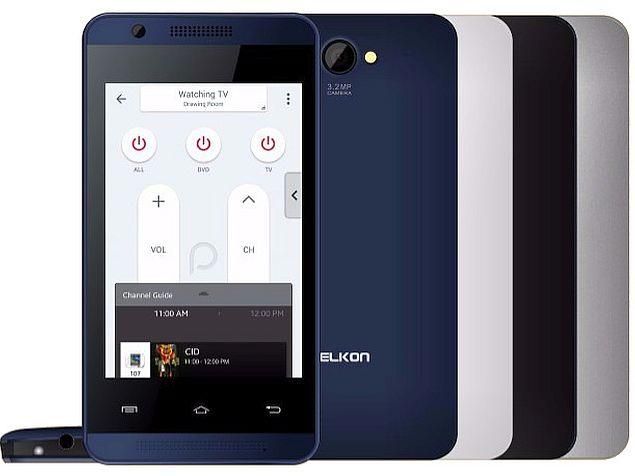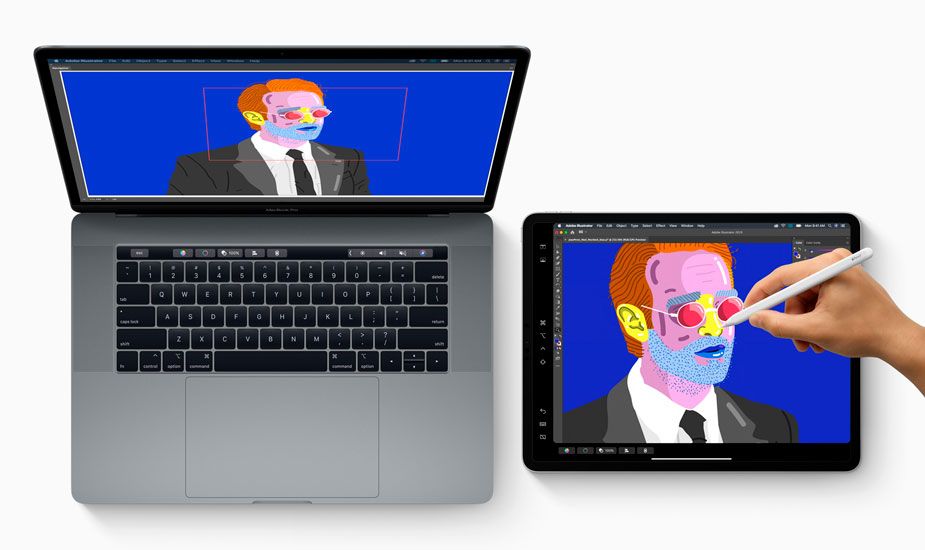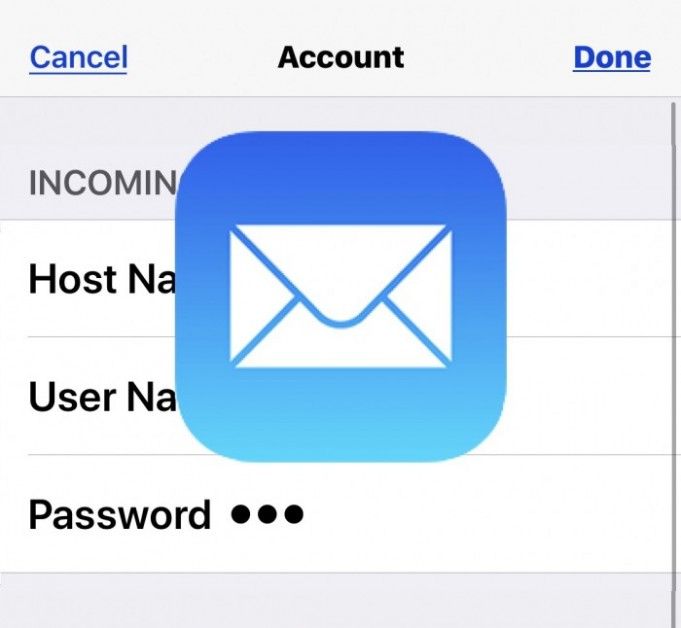Какво е Lockapp.exe на Windows 10 - можете ли да го деактивирате?
Windows има тонове системни програми или EXE, които не са известни на мнозина. Но диспечерът на задачите на Windows показва списък с програми, използващи ресурси и на вашия компютър. Една от програмите, която всъщност привлече вниманието ми, беше LockApp.exe . През повечето време го бях виждал да консумира много ресурси, а понякога не го прави. Когато разгледах много форуми, изглежда понякога консумира около 35% ресурси и дори използване на графичен процесор. В тази статия ще говорим за това какво е LockApp.exe и какво трябва да направите, в случай че изглежда подозрително. Нека да започнем!
Можете също така да видите процес, наречен LockApp.exe, работещ на вашия компютър. Това всъщност е нормално. LockApp.exe е част от операционната система Windows 10 и е отговорен за показване на заключения екран.

Какво е LockApp.exe?
По-конкретно, LockApp.exe показва наслагване на заключен екран, което се появява, преди дори да влезете в компютъра си. Този екран показва красива фонова картина, час и дата и всички други елементи за бързо състояние, които сте избрали да покажете на заключения екран. Като например можете да показвате прогнози за времето или информация за нови имейли тук.
Процесът LockApp.exe показва екрана и цялата информация върху него.
obs грешка при стартиране на изхода не успя
Този процес всъщност не върши никаква работа през повечето време. Той прави нещо само когато сте и на заключения екран. Това се появява, когато влизате в компютъра си или ако заключите компютъра си, като докоснете опцията Заключване в менюто 'Старт' или щракнете върху Windows + L. Той се спира и спира да работи, след като влезете в действителност.
Всъщност успяхме да получим само екранна снимка на LockApp.exe, работеща в раздела Процеси в диспечера на задачите. Чрез използване на отвратителен трик за отваряне на програми на екрана за вход в Windows. Обикновено изобщо няма да го видите в този списък, въпреки че някои системни инструменти може да ви информират, че LockApp.exe работи на вашия компютър.
Използвате ли много системни ресурси или не?
Приложението за заключване не използва много системни ресурси. Ако системен инструмент ви каже, че работи дълго време, това означава, че компютърът ви е бил заключен и също е бил буден за дълго време. Компютърът седеше на заключения екран, така че LockApp.exe работеше. И след като влезете в компютъра си, приложението за заключване автоматично се спира.
Също така забелязахме, че приложението за заключване използва само 10-12 MB памет на заключения екран. Използването на процесора беше много ниско, тъй като приложението не трябва да прави много. След като влязохме, LockApp.exe се спря и използва само малка памет на стойност 48 K. Ще видите тази информация в раздела Подробности в диспечера на задачите.
Този процес е проектиран да бъде лек и същевременно мъничък. Ако изглежда, че използва много процесор, памет или всички други ресурси, сте срещнали значителна грешка в Windows. Това не трябва да се случва.
Безопасен ли е процесът LockApp.exe?
Към момента на написването всъщност няма оплаквания от вируси или злонамерен софтуер, които се маскират като процес LockApp.exe. Но трябва да знаете, че такава схема е възможна. Престъпниците могат да имитират законни системни процеси, за да позволят на техните злонамерени програми да се смесят в действителност.
Така че, ако искате да се уверите, че процесът LockApp.exe във вашия компютър не е компрометиран. Препоръчваме също да проверите подробностите за него в диспечера на задачите. За да направите това, следвайте тези прости стъпки по-долу:
- На клавиатурата докоснете Windows Key + S.
- Въведете Task Manager (без кавички), след което докоснете Enter.
- Сега отидете в раздела Подробности.
- Щракнете с десния бутон върху LockApp.exe, след което изберете Отворете местоположението на файла.
- Проверете дали системният файл се намира в тази папка или не:
C: Windows SystemApps Microsoft.LockApp_cw5n1h2txyewy
Ако забележите, че LockApp.exe се намира в друга папка, тогава всъщност има нещо подозрително за вашия компютър. В този случай ви препоръчваме да използвате Auslogics Anti-Malware. Тази програма ще сканира вашата система и след това ще търси злонамерени елементи и всички други проблеми със сигурността.
Можете ли да го деактивирате?
Можете също така да деактивирате приложението за заключване, ако искате. Това ще премахне заключения екран от Windows. С други думи, когато стартирате, събуждате или също заключвате компютъра си. Ще видите обикновения ред за влизане без първия празен заключен екран.
Изключването на приложението за заключване няма да спести значително количество ресурси на вашия компютър. Това ще ви позволи да влезете в компютъра си малко по-бързо, но вече няма да виждате този заключен екран. Все още ще виждате типичната фонова картина на екрана за вход.
Как да деактивирам LockApp.exe в Windows 10?
Ако искате, можете да деактивирате процеса LockApp.exe. Когато изпълнявате стъпките по-долу, тогава ще виждате само обикновения ред за влизане без фоновата картина или елементите за „бързо състояние“.

- Първо отворете File Explorer, след което отидете до този път: C: Windows SystemApps
- Сега потърсете папката ‘Microsoft.LockApp_cw5n1h2txyewy’.
- Щракнете с десния бутон върху него, след което трябва да промените името на Microsoft.LockApp_cw5n1h2txyewy.backup (без кавички).
Заключение
Добре, това беше всичко Хора! Надявам се, че харесвате тази статия, а също така ви е полезна. Изпратете ни отзивите си за него. Също така, ако имате други въпроси и въпроси, свързани с тази статия. След това ни уведомете в раздела за коментари по-долу. Ще се свържем с вас скоро.
Приятен ден!
Вижте също: Защо rundll32.exe работи на вашия компютър - какво е това?